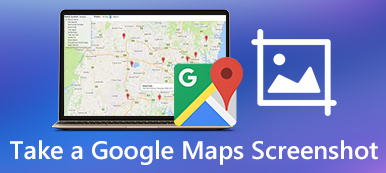"Jeg må ta et skjermbilde på en app, men utskriftsskjermen kan ikke fange hele vinduet siden det er lengre enn skjermen, noe forslag?" Det hender vanligvis at du må ta et skjermbilde på noe større enn skjermen. Det kalles rulleskjermbilde. I motsetning til det vanlige skjermbildet, tar et skjermbilde av rullen kan fange et rullevindu, som en webside, langt dokument og annet utenfor skjermen. Denne guiden viser deg de beste måtene å gjøre jobben i forskjellige situasjoner.
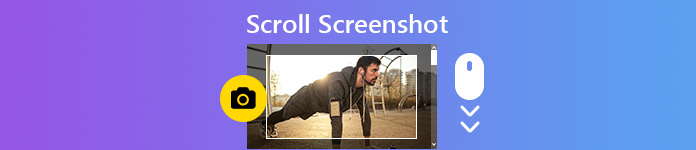
- Del 1: Hvordan ta Scroll Screenshot på PC
- Del 2: Hvordan lage rulleskjermbilde på Mac
- Del 3: Hvordan skjermbilde hele nettsiden
- Del 4: Vanlige spørsmål om skjermbilde
Del 1: Hvordan ta Scroll Screenshot på PC
Selv om det er flere måter å ta skjermbilder på PC uten ekstra programvare, kan de ikke lage skjermbilder. Alternativt må du se etter et riktig verktøy, for eksempel ShareX. Det er et åpen kildekodeprosjekt med mange funksjoner, inkludert rullefangst. Videre er det fortsatt gratis å bruke til nå.
Trinn 1 Installer skjermbildeverktøyet og følg instruksjonene på skjermen for å sette det opp på PCen.
Trinn 2 Når du vil fange et vindu eller en webside som er lengre enn skjermen, åpner du ShareX. Klikk og utvid Capture menyen i venstre kolonne, og velg Rullefangst.
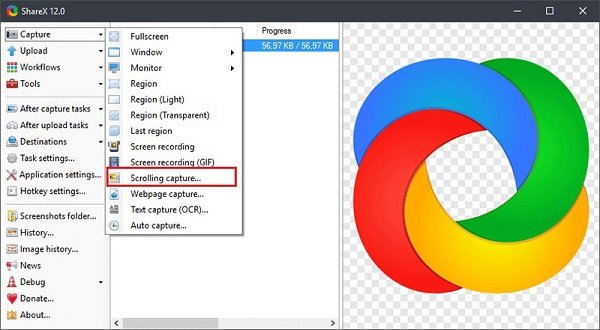
Trinn 3 Klikk på nettsiden eller målvinduet for å åpne alternativvinduet. Klikk deretter på Velg vindu eller kontroll for å spasere -knappen øverst til venstre.
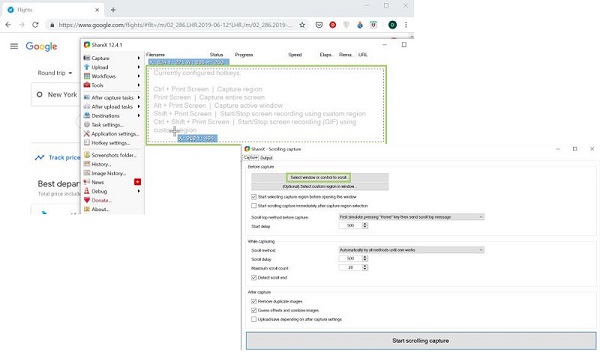
Trinn 4 Som standard fanger verktøyet hele nettsiden eller vinduet. Hvis du vil gjøre det manuelt, klikker du på Begynn å rulle fangst -knappen nederst, velg fangstområdet og bla nedover.
Trinn 5 Når du kommer til slutten av websiden eller vinduet, vises Produksjon dialogboksen vises. Velge Last opp / lagre avhengig av etter fangeinnstillinger alternativet på høyre side og lukk Produksjon dialogen.
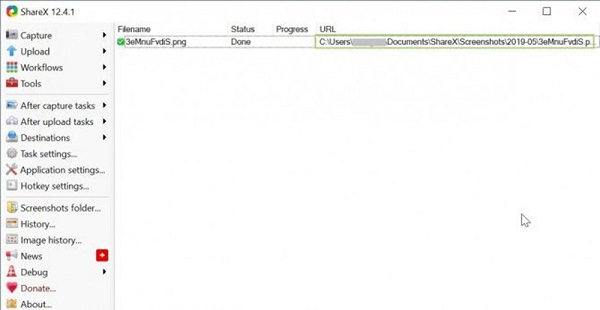
Trinn 6 Deretter vil du bli presentert hovedgrensesnittet og banen der skjermbildet ditt går. Dessverre kan du ikke få noen bilderedigeringsfunksjoner i ShareX.
Her kan du like: Hvordan ta opp video på PC
Del 2: Hvordan lage rulleskjermbilde på Mac
Dessverre er ShareX bare tilgjengelig for Windows 10 eller tidligere. Mac-brukere må se etter et annet verktøy for å ta skjermbilde. Capto, for eksempel, er en enkel måte å skjermbilde hele websiden. Det koster minst $ 29.99 med en 7-dagers gratis prøveperiode.
Trinn 1 Kjør skjermbildeskjermverktøyet på din Mac når du vil skjermbilde en lang webside.
Trinn 2 Klikk web på den øverste menylinjen og velg et riktig alternativ. Hvis du for eksempel har åpnet nettsiden i Safari, velger du Snap gjeldende URL i Capto.
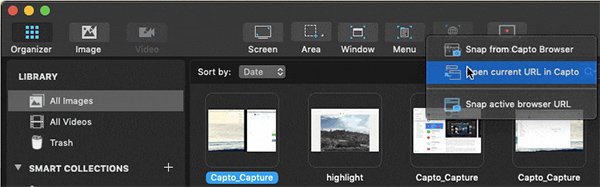
Trinn 3 Deretter åpnes websiden i den innebygde nettleseren. Klikk på Kamera knappen og trykk Utgang knapp. Du vil bli presentert alle skjermbilder.
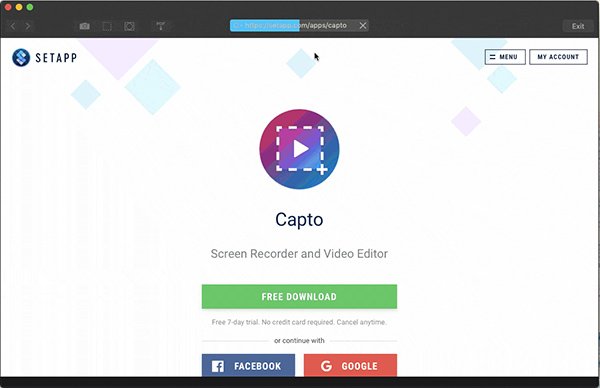
Trinn 4 Velg det siste bildet og åpne det i det innebygde redigeringsvinduet. Forhåndsvisning av skjermbildet. Finn deretter venstre verktøykasse, velg Beskjær verktøy, og beskjær skjermbildet til nettsiden.
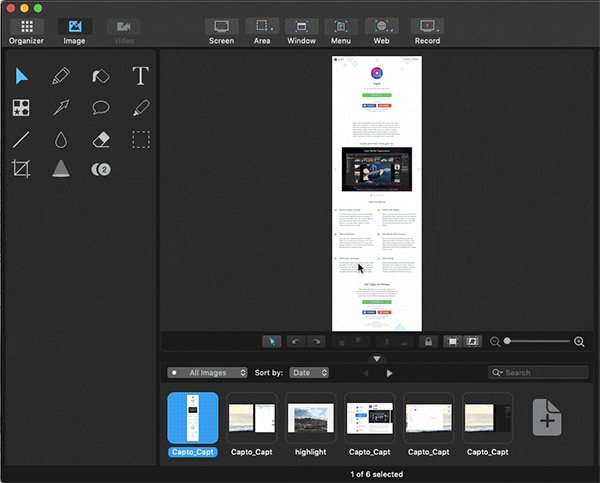
Trinn 5 Etter redigering kan du lagre skjermbildet på harddisken på Mac.
Her kan du like: 2 Nyttige måter å ta opp video og lyd på Mac
Del 3: Hvordan skjermbilde hele nettsiden
Hvis du bare vil skjermbilde hele nettsiden, trenger du ikke å installere programvare i det hele tatt. Det er dusinvis av utvidelser for Chrome eller Firefox som har kapasitet til å ta rulleskjermbilder for websider. Google introduserte til og med kommandoen for å hjelpe deg med å gjøre det uten utvidelser
Trinn 1 Åpne Chrome-nettleseren din og besøk nettsiden du vil skjermbilde i full størrelse.
Trinn 2 Klikk på Meny knappen, velg Flere verktøy og deretter Utviklerverktøy på kontekstmenyen listen.
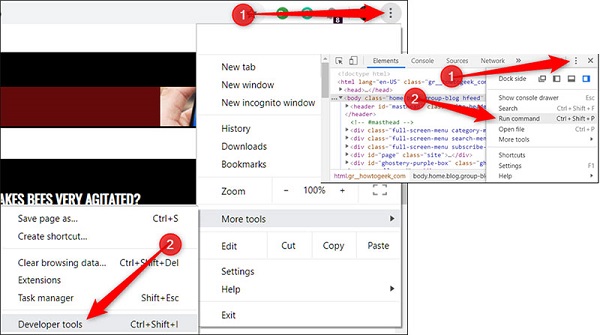
Trinn 3 Nå vil du bli presentert kommandopanelet på høyre side. Klikk på trepunktsknappen øverst til høyre på panelet og velg Kjør kommandoen.
Trinn 4 Deretter skriver du inn skjermbilde i kommandosøylinjen og velg Fang skjermbildet i full størrelse.
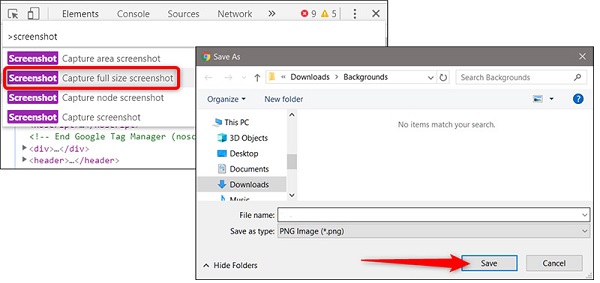
Trinn 5 Etter at skjermbildet er vellykket, vises dialogboksen Lagre som. Naviger til en bestemt mappe for å lagre bildet og klikk Spar knapp.
OBS: I følge vår forskning fungerer denne kommandoen bra på tekstbaserte nettsider. Hvis det ikke er tilgjengelig for deg, er noen utvidelser, som awesome og GoFullPage, et alternativ.
Anbefal: Beste skjermopptaker - Apeaksoft skjermopptaker
En kraftig skjermopptaker-app er nyttig. Apeaksoft Screen Recorder, for eksempel, er en alt-i-ett-løsning for å ta skjermbilder, skjermopptak, lage spillvideoer og mer. Og det viktigste er at det kan hjelpe deg med å ta skjermbilder av rullevinduet på en enkel måte.

4,000,000 + Nedlastinger
Ta skjermbilder for fullskjerm og tilpasset region gratis.
Ta opp skjerm i videoer av høy kvalitet.
Gi bilder og videoredigeringsfunksjoner.
Tilbyr omfattende tilpassede alternativer og tilpassbare hurtigtaster.
Trinn 1 Etter å ha lastet ned og installert denne skjermopptakeren på datamaskinen din, kan du åpne programmet når du trenger å ta et skjermbilde.

Trinn 2 Når du kommer inn i hovedgrensesnittet, bør du se mange opptaksalternativer. Vennligst finn Snapshot alternativet til høyre. Men vennligst ikke klikk på den direkte. Du må treffe En rad knappen i stedet. Velg deretter Rullevindu fra rullegardinlisten.

Trinn 3 Etter det må du åpne vinduet du vil fange og angi fangstområdet. Deretter venstreklikker du med musen for å begynne å rulle det gjeldende vinduet. Eller du kan trykke på Rom tasten på tastaturet. Hvis du vil slutte å rulle, trykker du bare Esc på tastaturet ditt. Rulleprosessen avsluttes umiddelbart. Du kan deretter redigere øyeblikksbildet med enkle widgets. Ikke glem å lagre den på datamaskinen din etterpå.
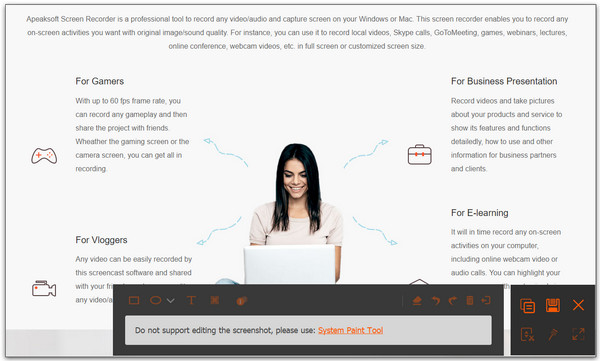
Folk spør også
Den ultimate guiden for hvordan du tar et rulleskjermbilde med Snagit
Del 4: Vanlige spørsmål om skjermbilde
Kan du lage et rullebilde på iPhone?
Bruk knappekombinasjon for å ta et skjermbilde for websiden og trykk på Hele siden for å lagre hele siden; last ned Shortcuts-appen, som er utgitt av App, og bruk snarveien Web Scrolling Screenshot i Safari for å lagre hele websiden som PDF-filer; eller bruk en tredjepartsapp for å ta skjermbilde på iPhone.
Hvordan tar jeg et rullende skjermbilde Android 12?
Android 12 og nyere støtter å ta rullende skjermbilder som standard. Men du kan bare bruke den på visse apper. For eksempel støtter Google Chrome Android 12s rullende skjermbilder. Du trenger bare å trykke og holde inne av/på- og volum ned-knappene samtidig. Velg alternativet Capture more nederst. Velg skjermbildeområdet som du vil, og lagre det på telefonen.
Hvordan tar du et langt skjermbilde med Snipping Tool?
Snippverktøyet lar deg ta et vanlig skjermbilde for fullskjerm, et bestemt vindu eller gratis region. Det kan imidlertid ikke ta et langt skjermbilde. Du må ta flere normale skjermbilder og sy dem sammen, eller bruke programvare fra tredjepart for å ta skjermbilder på PC.
Hvordan tar du skjermbilder på Windows 10?
Det er flere innebygde verktøy for å ta skjermbilder på Windows 10, for eksempel Print Screen-tasten, Snipping Tool, Game Bar og det nye verktøyet Snip & Sketch. Du kan velge hvilken som helst av dem og fange skjermen i stillbilder.
Konklusjon
Denne guiden har fortalt deg tre måter å ta skjermbilder på på Windows og Mac. For PC er du heldig siden ShareX er gratis å bruke og i stand til å produsere skjermbilder for programvare og nettsider. Capto kan skjermbilde hele websiden i den innebygde nettleseren. Hvis du har Chrome på maskinen din, kan du bruke utviklerkommandoen til å fange hele siden enkelt. Hvis du trenger en allsidig skjermopptaker, er Apeaksoft Screen Recorder verdt å bruke. Andre spørsmål? Vennligst skriv dem ned.